3 boules de glace

Tutorial original aquí
Tutorial original creado por Vérone el 11 de febrero de 2024
Gracias a las traductoras que hacen viajar mis tutos por el mundo.
No es necesario tener cuenta en Dropbox para descargar el material
Tutorial aquí
Material
Tubes mujer de
Sylvie Erwan
Lily
Yo he usado una imagen de Ema. Gracias!
Material
Filtros:
Eye Candy 5 Nature
Filter Unlimited
Filtro Transparency
Máscara en Pinterest
Imágenes en Google imágenes
Si quieres puedes ayudarte de la regla para situarte en la realización del tutorial
Marcador (Arrastra con el raton)

Abrir la carpeta con el material:
Doble clic sobre los presets icicles para que se instalen en el filtro.
ETAPA 1: El fondo
1.Abrir una imagen transparente de 900 x 600 pixels
Efectos_ Complementos_ Eye Candy 5 Nature_Icicles
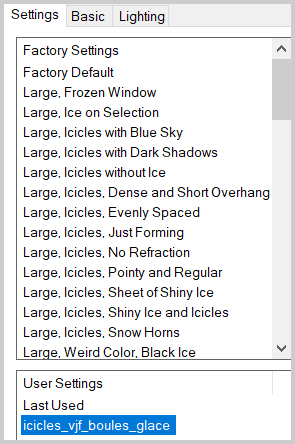
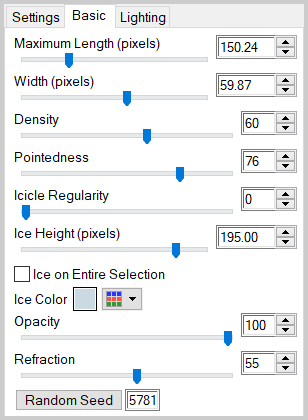
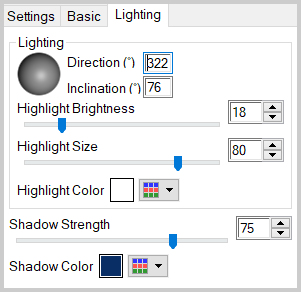
2.Edición_ Cortar
3.Activar la herramienta de selección_ Rectángulo_ Personalizada
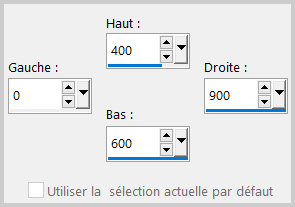
Edición_ Pegar en la selección
Selecciones_ Anular selección
4.Paleta de capas
Renombra esta capa_ Glace
5.Capas_ Duplicar
6.Activar la varita mágica_ Contiguas seleccionado
Seleccionar la parte transparente
7.Elegir una imagen de paisaje invernal
(una imagen en formato JPG)
Edición_ Copiar
Edición_ Pegar en la selección
No quites la selección
8.Efectos_ Complementos_ Eye Candy 5 Nature_Snow drift
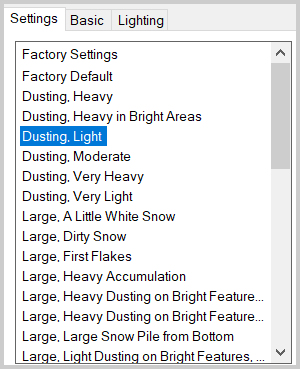
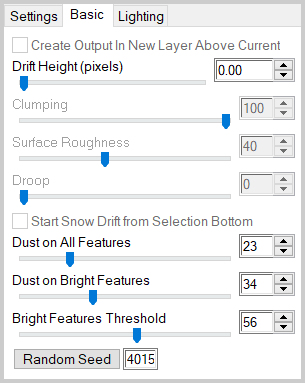
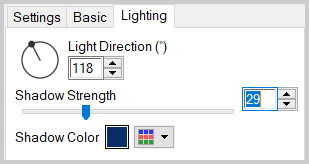
9.Selecciones_ Anular selección
ETAPA 2: la bola de nieve
1.Capas_ Nueva capa de trama
Selecciones_ Seleccionar todo
Activar la imagen del paisaje
Edición_ Copiar
Edición_ Pegar en la selección
Selecciones_ Anular selección
2.Capas_ Nueva capa de trama
Llenar con el color blanco
Efectos_ Complementos_Filter Unlimited_Special_Effects 1_Pipes Vertical
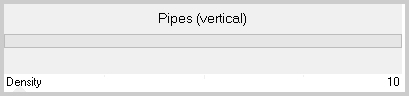
3.Efectos_ Efectos de la Imagen_ Desplazamiento
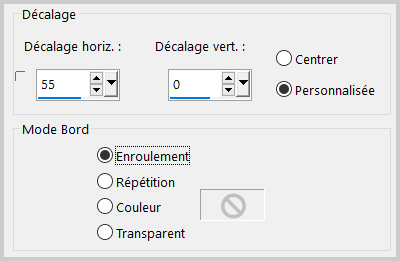
4. Efectos_ Complementos Effets Transparency_Eliminate White
5.Imagen_ Imagen en negativo
6.Efectos_ Efectos de Distorsión_ Ondas
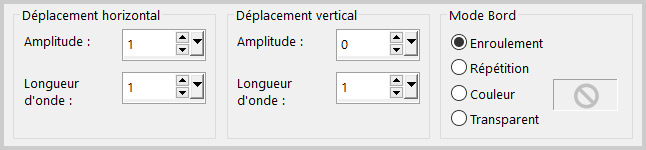
5.Ajustar_ Nitidez_ Enfocar
6.Si quieres colorear las barras
Ajustar_ Matiz y Saturación_ Colorear
Matiz_ Un color de tu gusto
Saturación_ Adaptar a vuestros colores
7.Fusionar con la capa de debajo
8.Edición_ Cortar
9.Activar la capa Glace
Capas_ Organizar_Enviar al frente
10.Activar la varita mágica_ Contiguas seleccionado
Seleccionar la parte transparente
Edición_ Pegar en la selección
Selecciones_ Anular selección
11.Efectos_ Efectos Geométricos_ Círculo
Modo de borde_ Transparente
ETAPA 3: las 3 bolas
1.Imagen_Cambiar de tamaño_ Redimensionar al 55%
Efectos_ Efectos 3D_ Sombra
0_0_30_20 Negro
2.Capas_ Duplicar
Imagen_Cambiar de tamaño_ Redimensionar al 55%
(todas las capas sin seleccionar)
Efectos_ Efectos de la Imagen_ Desplazamiento
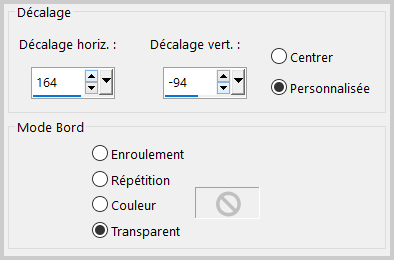
3.Capas_ Duplicar
Imagen_Cambiar de tamaño_ Redimensionar al 55%
(todas las capas sin seleccionar)
Efectos_ Efectos de la Imagen_ Desplazamiento
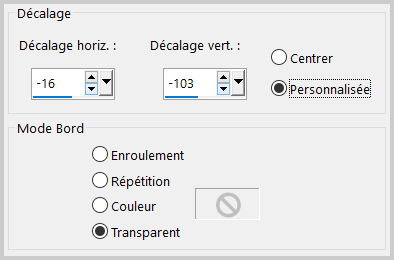
4.Paleta de capas_Seleccionar las 3 bolas
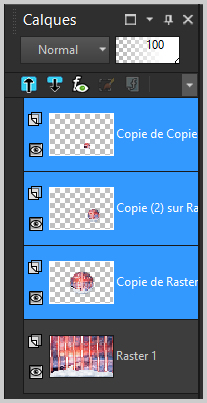
Fusionar la selección
5.Efectos_ Efectos 3D_ Sombra
0_0_100_40 blanco
6.Efectos_ Efectos de la Imagen_ Desplazamiento
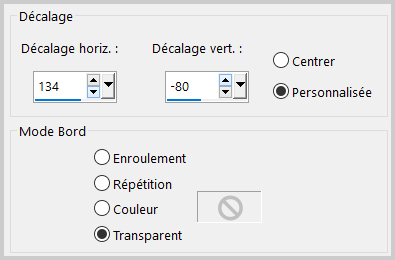
ETAPA 4: el título
1.Activar la imagen del título
Edición_ Copiar
Edición_ Pegar como nueva capa
Capas_ Modo de capas_ = Pantalla
2.Efectos_ Efectos de la Imagen_ Desplazamiento
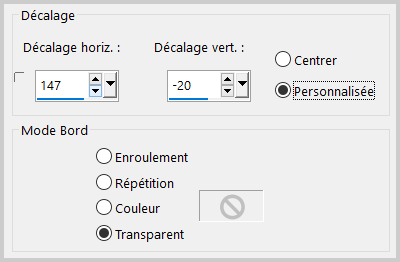
ETAPA 5: la máscara borde de los copos
1.Capas_ Nueva capa de trama
Llenar con el color blanco
2.Capas_ Nueva capa de máscara_ A partir de una imagen
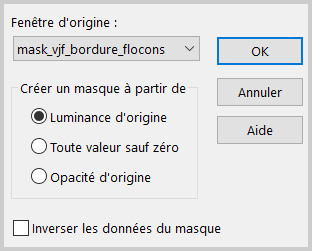
Capas_ Fusionar grupo
3.Efectos_ Efectos 3D_ Sombra
1_1_60_1 Negro
ETAPA 6: el personaje
1.Activar el tube del personaje
Edición_ Copiar
Edición_Pegar como nueva capa
Si es necesario redimensionarlo
Colocar en su sitio, a la izquierda
Atención_ La cabeza no debe estar muy arriba
Ver modelo
Efectos_ Efectos 3D_ Sombra
0_0_60_20 negro
2.Capas_ Organizar_ Enviar abajo
3.Activar la capa de la máscara y borrar los copos que se encuentran sobre el personaje
Borrar también los copos que estén sobre el rostro.
ETAPA 7: el marco
1.Capas_ Fusionar todo
2. Imagen_ Agregar bordes_ Simétrico_ 40 pixeles en el color de vuestro gusto
Selecciones_ Seleccionar todo
Selecciones_Modificar_ Contraer_ 40 pixels
Selecciones_ Invertir
Activar la imagen del paisaje
Edición_ Copiar
Edición_ Pegar en la selección
Ajustar_ Desenfocar_ Desenfoque Gaussiano_ 25
3.Efectos_ Complementos_ Filter Unlimited_Paper Textures
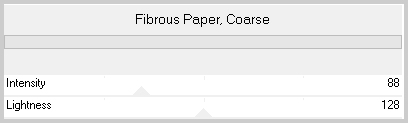
Efectos_ Efectos de Borde_ Realzar
4.Selecciones_ Modificar_ Seleccionar bordes de selección
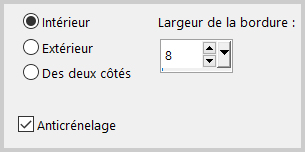
5.Efectos_ Efectos 3D_ Biselado interior
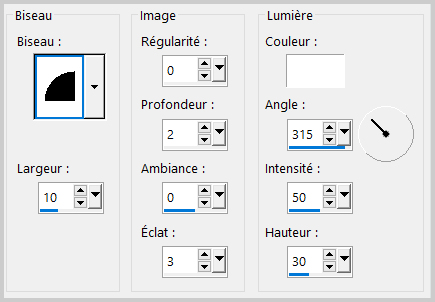
6.Efectos_ Efectos 3D_ Sombra
0_0_60_20 Negro
Selecciones_ Anular selección
ETAPA 8: los cristales de hielo
1.Activar la herramienta de selección_ Rectángulo_ Personalizada
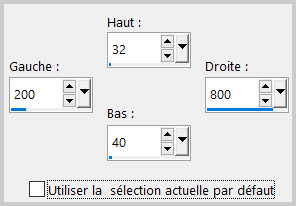
2.Efectos_ Complementos_ Eye Candy 5 Nature_Icicles
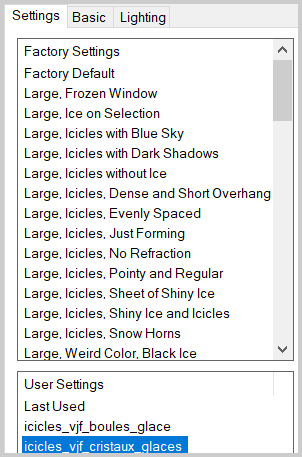
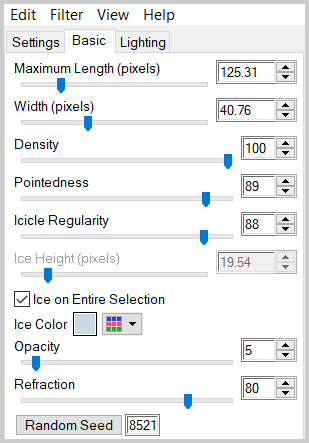
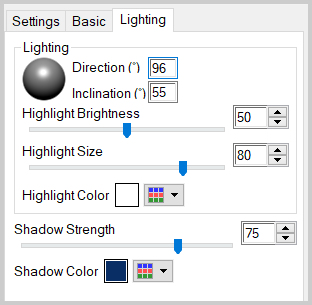
3.Selecciones_ Anular selección
Añadir vuestra firma
Capas_ Fusionar todo
Guardar en formato JPG optimizado
Gracias por haberlo hecho o interpretado
Este tutorial ha sido realizado por Vérone. Es una creación personal.
Cualquier parecido con otro no será más que coincidencia.
Prohibido su uso o divulgación sin el previo consentimiento de su autora
Concepción y realización © veroreves 2023

